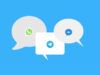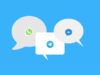Come continuare una chat con una ragazza
La ragazza che ti piace ha finalmente risposto a un tuo messaggio ma poi, purtroppo, non si è fatta più sentire. Adesso, visto che è trascorso un po’ di tempo da allora, ti domandi come riprendere in mano la chat, ma non ricordi più il funzionamento del servizio di messaggistica che hai utilizzato per chattare con lei? Vorresti ritornare a chattare con un’amica che non senti da tempo, ma lei usa un’app di messaggistica che non conosci e, quindi, ti domandi come fare, visto che la tecnologia non è il tuo forte?
Se le cose stanno proprio così e, dunque, ti domandi come continuare una chat con una ragazza, lascia che ti aiuti a risolvere questo problema. Nei prossimi capitoli di questo mio tutorial, infatti, ti spiegherò come impiegare le principali app di messaggistica istantanea e quelle dei social network (come per esempio WhatsApp, Messenger e Instagram), per ritrovare una conversazione precedentemente avviata. Inoltre, ti fornirò alcune informazioni utili su quelli che sono gli strumenti d’interazione offerti da questi servizi.
Come dici? Non vedi l’ora di iniziare? In tal caso, mettiti seduto bello comodo, prenditi giusto qualche minuto di tempo libero e leggi con attenzione le procedure che sto per indicarti, in modo da riuscire nell’intento che ti sei proposto. Ti auguro una buona lettura e, soprattutto, un buon divertimento!
Indice
Come continuare una chat

Vorresti sapere come continuare una chat con una ragazza? In tal caso, non devi fare altro che continuare a leggere i prossimi paragrafi di questo mio tutorial, in quanto ti spiegherò, passo dopo passo, come fare per ritrovare una conversazione precedentemente avviata nelle principali app di messaggistica istantanea e nei social network più famosi.
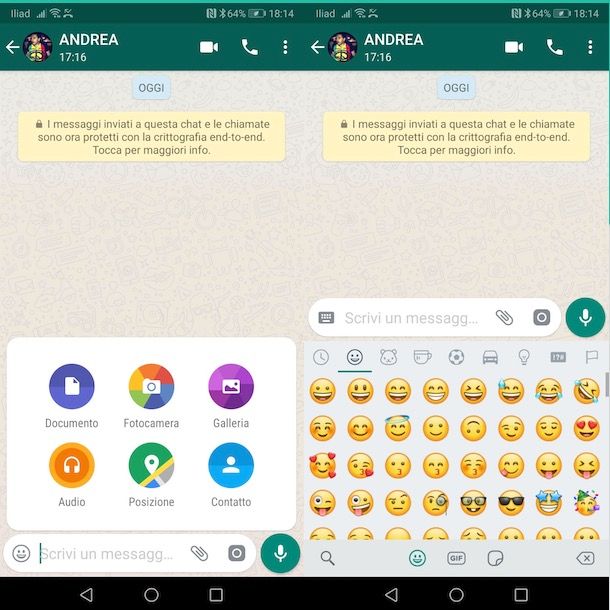
Se non conosci ancora bene il funzionamento di WhatsApp, la più famosa app per Android e iOS dedicata alla messaggistica istantanea, potresti avere delle difficoltà nel ritrovare una conversazione precedentemente avviata.
In tal caso, per riuscire nell’intento di continuare una chat, devi innanzitutto avviare l’app di WhatsApp, pigiando sulla sua icona che trovi nella home screen e/o nel drawer del tuo dispositivo.
Fatto ciò, fai riferimento alla sezione Chat: in questa schermata puoi infatti trovare tutte le conversazioni precedentemente avviate. Nel caso in cui non riuscissi a trovare la conversazione di tuo interesse (magari perché archiviata), fai tap sul campo di testo Cerca, che puoi vedere in alto; dopodiché digita il nome della persona di tuo interesse, per ritrovare la chat dedicata.
Seguendo le mie indicazioni ha individuato la conversazione che desideri continuare? Benissimo! A questo punto, fai tap sul nome della persona, in modo da aprire la chat privata dedicata e, così facendo, vedere la cronologia di tutti i messaggi inviati e di quelli ricevuti.
Adesso, per continuare la conversazione, non devi fare altro che pigiare sul campo di testo situato in basso, per digitare e inviare dei messaggi testuali. Su WhatsApp, inoltre, puoi inviare messaggi vocali (tenendo premuto l’icona del microfono) e condividere allegati multimediali come per esempio foto e video (fai tap sull’icona [+] situata in basso).
Nel caso in cui avessi dei dubbi o riscontrassi dei problemi relativamente all’uso di WhatsApp, fai riferimento al mio tutorial dedicato al funzionamento di questa famosa app di messaggistica istantanea.
Telegram
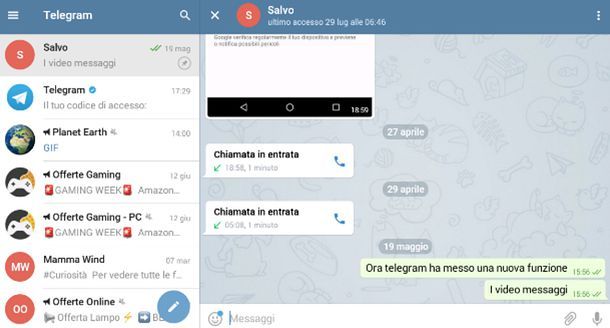
Utilizzi Telegram come app per la messaggistica istantanea? Non ti preoccupare: anche in questo caso puoi facilmente riuscire nell’intento di continuare una chat precedentemente avviata. Segui, quindi, le indicazioni che sto per fornirti per riuscire a ritrovare la conversazione di tuo interesse.
Per iniziare, avvia innanzitutto l’app di Telegram che hai scaricato su Android o iOS/iPadOS, facendo tap sulla sua icona situata nella home screen e/o nel drawer del tuo dispositivo.
Fatto ciò, come prima cosa, fai riferimento alla sezione Chat, in quanto in quest’ultima sono visibili tutte le conversazioni precedentemente avviate. Nel caso in cui si trattasse di una conversazione di vecchia data, scorri verso il basso per individuarla.
In alternativa, fai tap sul campo di testo Cerca, situato in alto, e digita il nome della persona con la quale avevi instaurato in precedenza una conversazione: in questo modo potrai riuscire più facilmente nell’intento di ritrovare la chat dedicata.
Dopo aver individuato la conversazione di tuo interesse, puoi in qualsiasi momento scrivere un nuovo messaggio, pigiando sul nome della persona (per aprire la chat dedicata) e poi facendo riferimento al campo di testo Messaggio, per scrivere e inviare messaggi testuali.
Se lo desideri, inoltre, tramite Telegram puoi inviare allegati multimediali, quali foto e video, facendo tap sull’icona della graffetta. Se, invece, preferisci inviare un messaggio vocale o un video messaggio, non devi fare altro che pigiare rispettivamente sull’icona del microfono o su quella della fotocamera.
Nel caso in cui riscontrassi dei problemi relativamente al funzionamento di Telegram, consulta il mio tutorial dedicato all’app.
Facebook Messenger
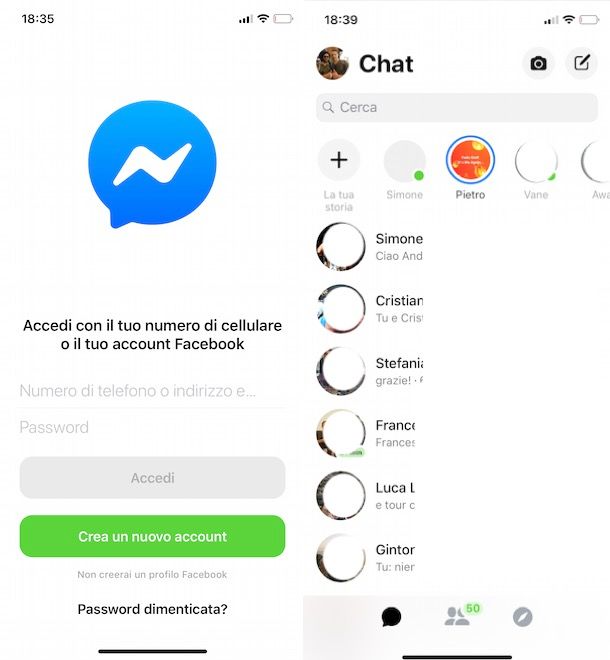
Facebook Messenger è l’applicazione per Android o iOS/iPadOS che serve per poter restare in contatto con i propri amici di Facebook. A tal proposito, se sei alle prime armi con la tecnologia e non sai come utilizzarla per ritrovare una chat precedentemente avviata, fai riferimento alle indicazioni che sto per fornirti qui di seguito.
Per iniziare, avvia l’app Facebook Messenger, pigiando sulla sua icona situata nella home screen e/o nel drawer del tuo dispositivo; dopodiché, se richiesto, effettua l’accesso al tuo account Facebook.
Adesso, fai riferimento alla sezione Chat, contraddistinta dal simbolo del fumetto: in questa schermata è possibile vedere tutte le chat precedentemente avviate con gli amici di Facebook. Nel caso in cui volessi ritrovare una chat di vecchia data, infatti, non devi fare altro che scorrere verso il basso, per individuare le conversazioni avviate in precedenza.
Non riesci a trovare la chat avviata con una specifica persona? In tal caso, digita il suo nome nel campo di testo Cerca, situato in alto, per individuarla più facilmente e velocemente.
Dopo aver trovato la conversazione di tuo interesse, fai tap sul nome dell’utente, per aprire la schermata della chat dedicata e vedere così tutti i messaggi ricevuti e inviati. A questo punto, puoi scrivere un messaggio testuale, facendo riferimento al campo di testo situato in basso.
In alternativa, puoi inviare messaggi vocali (l’icona del microfono) oppure condividere foto e video presenti in Galleria (l’icona del quadro). Per scattare una foto o registrare un video da condividere sul momento, invece, pigia sull’icona della fotocamera.
In caso di dubbi o problemi, oppure se vuoi maggiori informazioni sul funzionamento di Facebook Messenger, leggi il mio tutorial dedicato all’argomento.
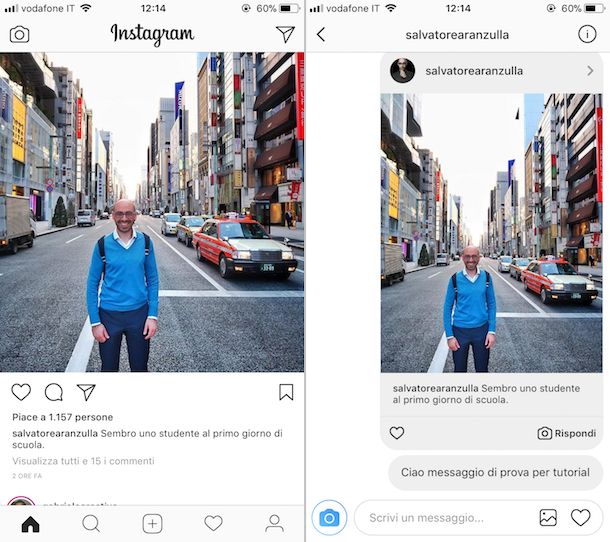
Se non utilizzi Instagram con frequenza, potresti riscontrare delle difficoltà nel continuare una chat precedentemente avviata con un utente del popolare social network fotografico. In tal caso, segui le indicazioni che sto per fornirti nelle prossime righe.
Per iniziare, avvia l’app di Instagram, pigiando sulla sua icona situata nella home screen e/o nel drawer del tuo dispositivo; dopodiché, se necessario, effettua l’accesso al tuo account.
Fatto ciò, premi sull’icona della casetta situata nel menu in basso, dopodiché fai tap sull’icona dell’aeroplano situata nell’angolo in alto a destra, in modo da visualizzare la sezione dedicata ai messaggi privati di Instagram.
Nella schermata che ti verrà mostrata, potrai così vedere tutte le chat precedentemente avviate con gli utenti del social network fotografico. A questo punto, non ti resta che scorrere tra queste, per individuare la chat avviata con l’utente di tuo interesse.
Nel caso in cui si trattasse di una conversazione di vecchia data, scorri verso il basso, per individuarla, oppure fai riferimento al campo di testo Cerca, per digitare il nome della persona di tuo interesse e trovare subito la chat avviata con quest’ultima.
Dopo aver individuato la chat di tuo interesse, puoi continuare la conversazione semplicemente facendo tap sul nome dell’utente. Dopodiché utilizza il campo di testo situato in basso per digitare e inviare un nuovo messaggio testuale. Per condividere elementi multimediali, quali foto e video, invece, pigia sull’icona del quadro. Se, invece, desideri inviare un messaggio vocale, fai tap sull’icona del microfono.
Se hai commesso degli errori di battitura puoi modificare un messaggio inviato entro 15 minuti dall’invio: per farlo tieni premuto il dito sul messaggio inviato, premi il pulsante Modifica e, scrivi nuovamente il testo del messaggio. Infine, per inviarlo nuovamente, premi il pulsante Fine.
In caso di dubbi o problemi relativamente al funzionamento di Instagram leggi il mio tutorial in cui ti parlo di come funziona il social network o quello in cui ti spiego come chattare con gli altri utenti.

Autore
Salvatore Aranzulla
Salvatore Aranzulla è il blogger e divulgatore informatico più letto in Italia. Noto per aver scoperto delle vulnerabilità nei siti di Google e Microsoft. Collabora con riviste di informatica e cura la rubrica tecnologica del quotidiano Il Messaggero. È il fondatore di Aranzulla.it, uno dei trenta siti più visitati d'Italia, nel quale risponde con semplicità a migliaia di dubbi di tipo informatico. Ha pubblicato per Mondadori e Mondadori Informatica.